Discord隐藏滚动条技巧:CSS优化聊天体验
时间:2025-09-05 20:48:06 376浏览 收藏
亲爱的编程学习爱好者,如果你点开了这篇文章,说明你对《Discord隐藏滚动条技巧:CSS优化聊天体验》很感兴趣。本篇文章就来给大家详细解析一下,主要介绍一下,希望所有认真读完的童鞋们,都有实质性的提高。
使用BetterDiscord注入CSS可隐藏Discord滚动条,通过设置::-webkit-scrollbar宽度为0实现视觉隐藏但保留滚动功能,需安装工具、创建CSS文件、启用主题三步完成,该方法安全可控但存在违反服务条款的潜在风险。
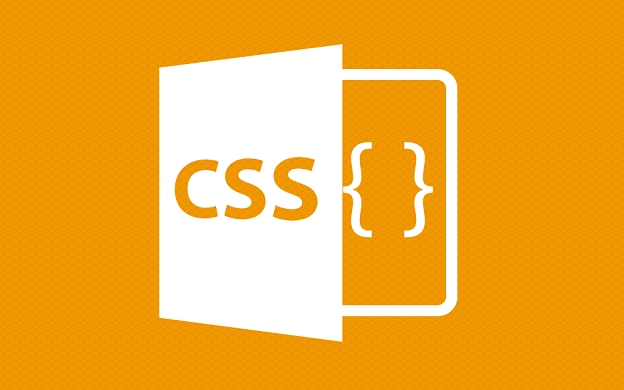
要在Discord中隐藏滚动条,最有效且普遍的方法是借助第三方客户端修改工具,例如BetterDiscord,通过注入自定义CSS代码来实现。这通常涉及对::-webkit-scrollbar伪元素进行样式调整,将其宽度或可见性设置为零,从而达到“隐藏”的效果,同时保留滚动功能。
解决方案
要实现Discord滚动条的隐藏,你需要遵循以下步骤,这通常需要安装一个第三方客户端修改工具。我个人偏好BetterDiscord,因为它功能强大且社区活跃。
安装BetterDiscord(或类似工具): 这是基础。访问BetterDiscord的官方网站下载并安装它。安装过程通常很简单,它会修改你的Discord客户端,使其能够加载自定义插件和主题。
创建或编辑自定义CSS文件: 安装BetterDiscord后,在Discord设置中你会找到一个新的“BetterDiscord”部分。进入“主题”选项卡,通常会有一个“打开主题文件夹”的按钮。点击它,你就可以放置或创建你的
.css文件。我一般会创建一个名为custom_styles.css的文件。注入CSS代码: 在你的
custom_styles.css文件中,粘贴以下CSS代码。这段代码针对基于WebKit/Blink引擎的浏览器(Discord桌面客户端就是基于Electron,本质上是Chromium),将滚动条的宽度设置为零,使其不可见,但滚动功能依然存在。/* 隐藏整个滚动条 */ ::-webkit-scrollbar { width: 0px !important; /* 使滚动条宽度为0 */ background: transparent !important; /* 使背景透明 */ } /* 也可以选择性地隐藏滚动条的轨道和滑块 */ ::-webkit-scrollbar-track { background: transparent !important; } ::-webkit-scrollbar-thumb { background: transparent !important; } /* 如果你只想让滚动条在鼠标悬停时出现,可以这样做 */ /* 但这会稍微复杂一些,需要针对具体的父元素来做 */ /* 例如,针对聊天区域 */ .scrollerWrap-2lJEzR:hover ::-webkit-scrollbar-thumb { background-color: rgba(128, 128, 128, 0.5) !important; /* 鼠标悬停时显示半透明滑块 */ } .scrollerWrap-2lJEzR ::-webkit-scrollbar-thumb { background-color: transparent !important; /* 默认隐藏 */ }注意: 上述
.scrollerWrap-2lJEzR是一个Discord内部的类名示例,它可能会随着Discord更新而改变。你需要使用开发者工具(Ctrl+Shift+I)来检查当前滚动条所属的父容器的正确类名。启用主题: 保存
custom_styles.css文件后,回到Discord的BetterDiscord设置中的“主题”选项卡。你应该能看到你的custom_styles.css文件作为主题列出。勾选它来启用。滚动条应该会立即消失。
为什么需要隐藏Discord滚动条?对用户体验有何影响?
这其实是一个非常主观的问题,但背后总有些共通的理由。我发现,很多人,包括我自己,对界面美学有一种近乎偏执的追求。Discord的默认滚动条,虽然功能上没毛病,但在我看来,它有时会打破整个界面的和谐感,尤其是在我使用了某些自定义主题,或者只是想让整个聊天窗口看起来更“干净”的时候。
隐藏滚动条,首先是视觉上的极简主义。它移除了一个常驻的UI元素,让内容本身成为焦点。想象一下,你在看一张全屏的图片,如果旁边有个突兀的滚动条,是不是有点扫兴?聊天应用也类似,我们主要关注的是文字和媒体内容。其次,这对于内容展示也很有帮助。比如,我经常截图分享Discord的聊天记录,如果滚动条占了一部分空间,截图就显得不够“纯粹”。当然,这种做法也可能带来轻微的学习成本,特别是对于不习惯无滚动条界面的人来说,他们可能需要通过鼠标滚轮或触摸板来“发现”滚动功能。但通常,现代用户已经非常熟悉这些交互方式了,所以影响微乎其微。在我看来,这种微小的代价,换来的是更沉浸、更一致的视觉体验,完全值得。
使用第三方Discord客户端修改工具有风险吗?
这是一个非常现实且重要的问题,答案是:有,但风险程度取决于你的操作和来源。 首先,从Discord官方的角度来看,使用任何修改客户端的行为都违反了他们的服务条款(ToS)。这意味着理论上,你的账户可能会被暂停或封禁。然而,实际情况是,对于像BetterDiscord这类仅仅用于UI美化、不涉及作弊或恶意行为的工具,Discord官方通常采取睁一只眼闭一只眼的态度,除非你做得太过火,或者使用了带有恶意功能的插件。我个人使用BetterDiscord多年,从未遇到过账户问题,但你必须明白潜在的风险是存在的。
其次,安全风险是另一个需要关注的点。BetterDiscord本身是开源的,相对安全,但它允许你安装各种第三方插件和主题。如果你从不可信的来源下载这些插件或主题,它们可能包含恶意代码,窃取你的信息,甚至控制你的电脑。因此,务必只从BetterDiscord的官方社区或信誉良好的开发者那里获取插件和主题。
再者,稳定性问题也是一个考虑因素。Discord客户端会定期更新,这些更新有时可能会与BetterDiscord或其插件产生冲突,导致Discord崩溃或功能异常。这通常需要等待BetterDiscord或相关插件的开发者发布兼容性更新。所以,如果你追求绝对的稳定性和官方支持,那么修改客户端可能就不适合你。对我而言,这些小麻烦都是为了个性化体验所付出的合理代价,毕竟,谁不喜欢一个完全按照自己心意定制的工具呢?
除了隐藏滚动条,我还能用CSS自定义Discord哪些地方?
一旦你掌握了通过BetterDiscord注入CSS的方法,Discord的界面就如同一个巨大的画布,你可以用CSS进行各种天马行空的自定义。隐藏滚动条只是冰山一角,我个人在美化Discord的旅程中,还尝试过很多其他有趣的玩法:
- 字体和排版: 不喜欢Discord的默认字体?你可以轻松地将其替换为你喜欢的任何Google Font或本地字体,调整字号、行高,甚至字体颜色。这对于提升阅读体验和品牌一致性非常有帮助。
- 颜色主题: 这是最常见的自定义项。你可以彻底改变Discord的颜色方案,从背景色、文本颜色、链接颜色到各种按钮和图标的颜色。你可以创建完全的暗黑主题、亮色主题,或者任何你喜欢的配色组合。我曾尝试过一个以复古蒸汽波风格为灵感的主题,效果出奇的好。
- 背景图片/视频: 给你的Discord客户端换上一个漂亮的背景图片,甚至是动态的GIF或视频,让你的聊天界面瞬间生动起来。这比单纯的颜色背景要有趣得多,但要注意选择不影响文本可读性的图片。
- 元素布局和大小: 你可以调整各个UI元素的大小和位置。比如,我有时会觉得左侧的频道列表有点宽,或者右侧的用户列表太窄,通过CSS,我可以精确地调整它们的宽度。你甚至可以隐藏一些不常用的按钮或面板,让界面更加简洁。
- 动画效果: 虽然CSS动画可能会增加一些性能开销,但为某些交互元素添加微妙的过渡或动画效果,能让整个界面看起来更流畅、更现代。例如,鼠标悬停在频道名称上时,让它轻微放大或改变颜色。
- 自定义图标: 替换默认的表情符号、服务器图标,甚至是一些内置的UI图标,让你的Discord更具个性。
总的来说,只要你对CSS有足够的了解,并且善用Discord的开发者工具来检查元素结构,几乎Discord界面的每一个可见部分都可以被你修改。这不仅仅是为了美观,更是为了创造一个真正属于你、符合你使用习惯的数字空间。
理论要掌握,实操不能落!以上关于《Discord隐藏滚动条技巧:CSS优化聊天体验》的详细介绍,大家都掌握了吧!如果想要继续提升自己的能力,那么就来关注golang学习网公众号吧!
-
502 收藏
-
501 收藏
-
501 收藏
-
501 收藏
-
501 收藏
-
338 收藏
-
317 收藏
-
469 收藏
-
461 收藏
-
163 收藏
-
321 收藏
-
393 收藏
-
177 收藏
-
124 收藏
-
文章 · 前端 | 46分钟前 | TemplateEngine JavaScriptInterpreter FunctionConstructor RegularExpression CodeParsing342 收藏
-
405 收藏
-
376 收藏
-

- 前端进阶之JavaScript设计模式
- 设计模式是开发人员在软件开发过程中面临一般问题时的解决方案,代表了最佳的实践。本课程的主打内容包括JS常见设计模式以及具体应用场景,打造一站式知识长龙服务,适合有JS基础的同学学习。
- 立即学习 543次学习
-

- GO语言核心编程课程
- 本课程采用真实案例,全面具体可落地,从理论到实践,一步一步将GO核心编程技术、编程思想、底层实现融会贯通,使学习者贴近时代脉搏,做IT互联网时代的弄潮儿。
- 立即学习 516次学习
-

- 简单聊聊mysql8与网络通信
- 如有问题加微信:Le-studyg;在课程中,我们将首先介绍MySQL8的新特性,包括性能优化、安全增强、新数据类型等,帮助学生快速熟悉MySQL8的最新功能。接着,我们将深入解析MySQL的网络通信机制,包括协议、连接管理、数据传输等,让
- 立即学习 500次学习
-

- JavaScript正则表达式基础与实战
- 在任何一门编程语言中,正则表达式,都是一项重要的知识,它提供了高效的字符串匹配与捕获机制,可以极大的简化程序设计。
- 立即学习 487次学习
-

- 从零制作响应式网站—Grid布局
- 本系列教程将展示从零制作一个假想的网络科技公司官网,分为导航,轮播,关于我们,成功案例,服务流程,团队介绍,数据部分,公司动态,底部信息等内容区块。网站整体采用CSSGrid布局,支持响应式,有流畅过渡和展现动画。
- 立即学习 485次学习
